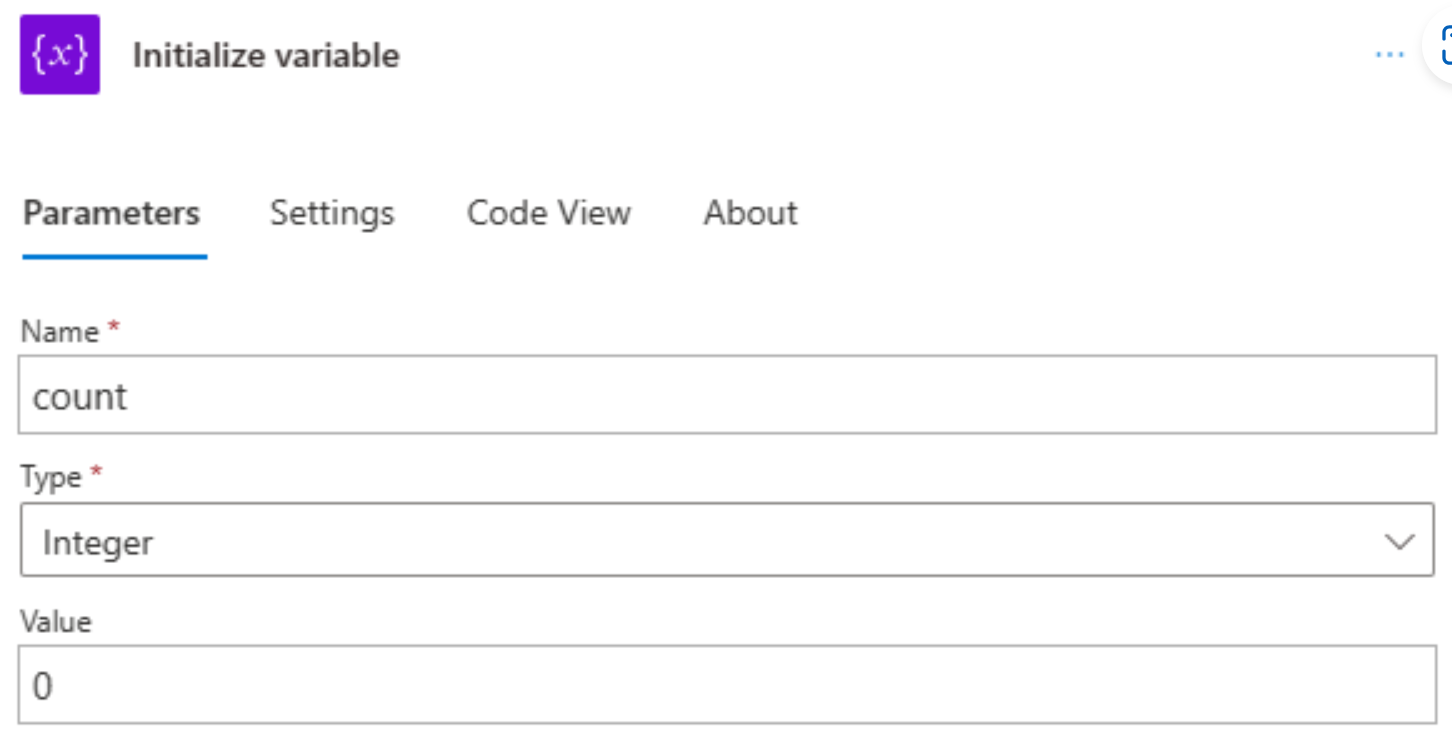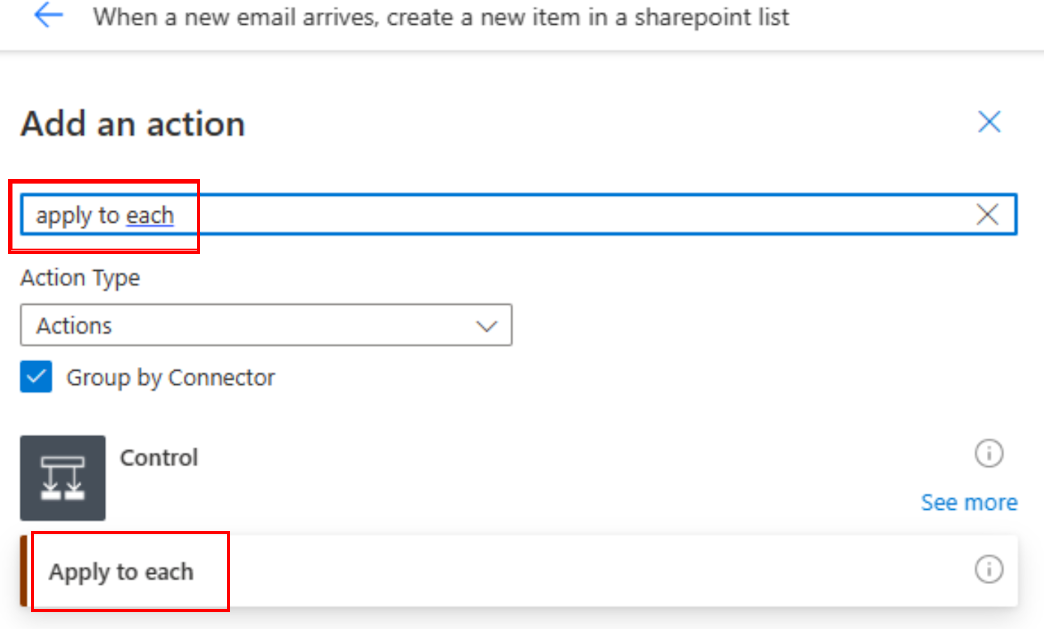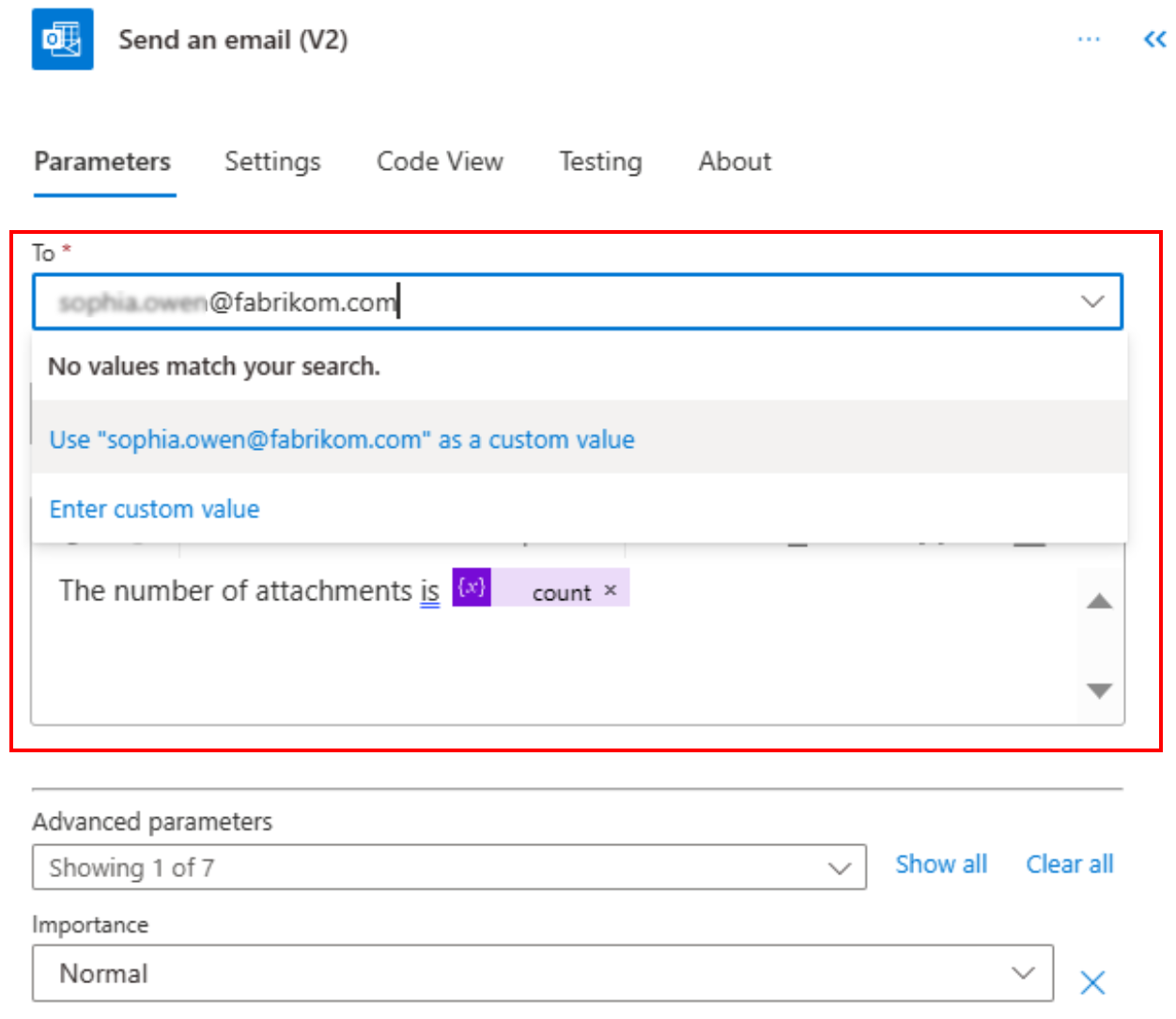Lagre og behandle verdier i variabler
Denne artikkelen viser hvordan du oppretter og arbeider med variabler for å lagre verdier i skyflytene. Variabler kan for eksempel hjelpe deg med å spore antall ganger en sløyfe kjører. Hvis du vil gå over en matrise eller kontrollere en matrise for et bestemt element, kan du bruke en variabel til å referere til indeksnummeret som gjelder for hvert matriseelement.
Du kan opprette variabler for datatyper som heltall, flyttall, boolsk, streng, matrise og objekt. Når du har opprettet en variabel, kan du utføre andre oppgaver, for eksempel:
- Hent eller referer til variabelens verdi.
- Øke eller redusere variabelen ved hjelp av en konstant verdi, også kalt trinnvis økning og reduksjon.
- Tilordne en annen verdi til variabelen.
- Sett inn eller tilføy variabelens verdi som det siste elementet i en streng eller matrise.
Variabler finnes og er bare globale i skyflyten som oppretter dem. De vedvarer også i alle sløyfegjentakelser i flyten.
Når du refererer til en variabel, bruker du variabelens navn som token, ikke navnet på handlingen, som er den vanlige måten å referere til utdataene for en handling på.
Advarsel!
Som standard kjører hver gjentakelse i "bruk på hver"-sløyfe sekvensielt. Du kan kjøre sløyfegjentakelser parallelt for å forbedre ytelsen. Hvis du bruker variabler i sløyfer som gjelder for hver sløyfe, må du kjøre sløyfegjentakelser sekvensielt hvis det er viktig at sløyfevariablene returnerer forutsigbare resultater.
Forutsetning
Før du kan legge til handlinger for oppretting og arbeid med variabler, må flyten starte med en utløser. Du kan ikke bruke en mobil enhet til å legge til variabler.
- Tilgang til Power Automate.
- En skyflyt der du vil opprette variabelen.
- Hvis du ikke er kjent med Power Automate, kan du se gjennom Komme i gang med Power Automate og Oversikt over skyflyter.
Merk
Power Automate bruker den klassiske skyflytutformingen eller skyflytutformingen med Copilot. Du kan finne ut hvilken utforming du bruker, ved å gå til Obs!-delen i Forstå skyflytutformingen med copilotfunksjoner.
Initialisere en variabel
Du kan opprette en variabel og erklære datatypen og startverdien alt i én handling i flyten. Du kan bare erklære variabler på globalt nivå, ikke innenfor omfang, betingelser og sløyfer.
Logg på Power Automate.
Opprette eller en skyflyt.
Under trinnet der du vil legge til en variabel, følger du et av disse trinnene.
- Hvis du vil legge til en handling under det siste trinnet, velger du Nytt trinn.
- Hvis du vil legge til en handling mellom trinnene, flytter du pekeren for inndataenheten over tilkoblingspilen til plusstegnet (+) vises. Velg plusstegnet (+) >Legg til en handling.
Angi variabel som filter under Velg en operasjon i søkeboksen.
Velg Initialiser variabel fra listen Handlinger-listen.
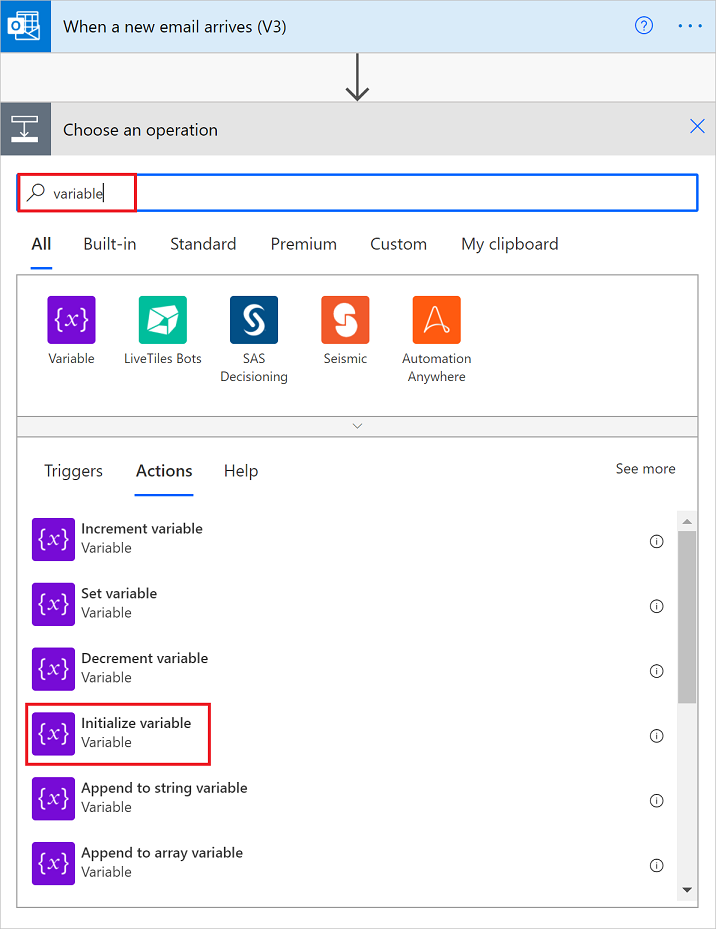
Angi følgende informasjon om variabelen.
Egenskap Kreves Verdi Bekrivelse Navn Ja <variable-name> Navnet på variabelen som skal initialiseres Type Ja <variable-type> Datatypen for variabelen Verdi Nei <start-value> Startverdien for variabelen Tips Selv om det er valgfritt, angir du denne verdien som en god fremgangsmåte, slik at du alltid kjenner startverdien for variabelen.
Eksempel:
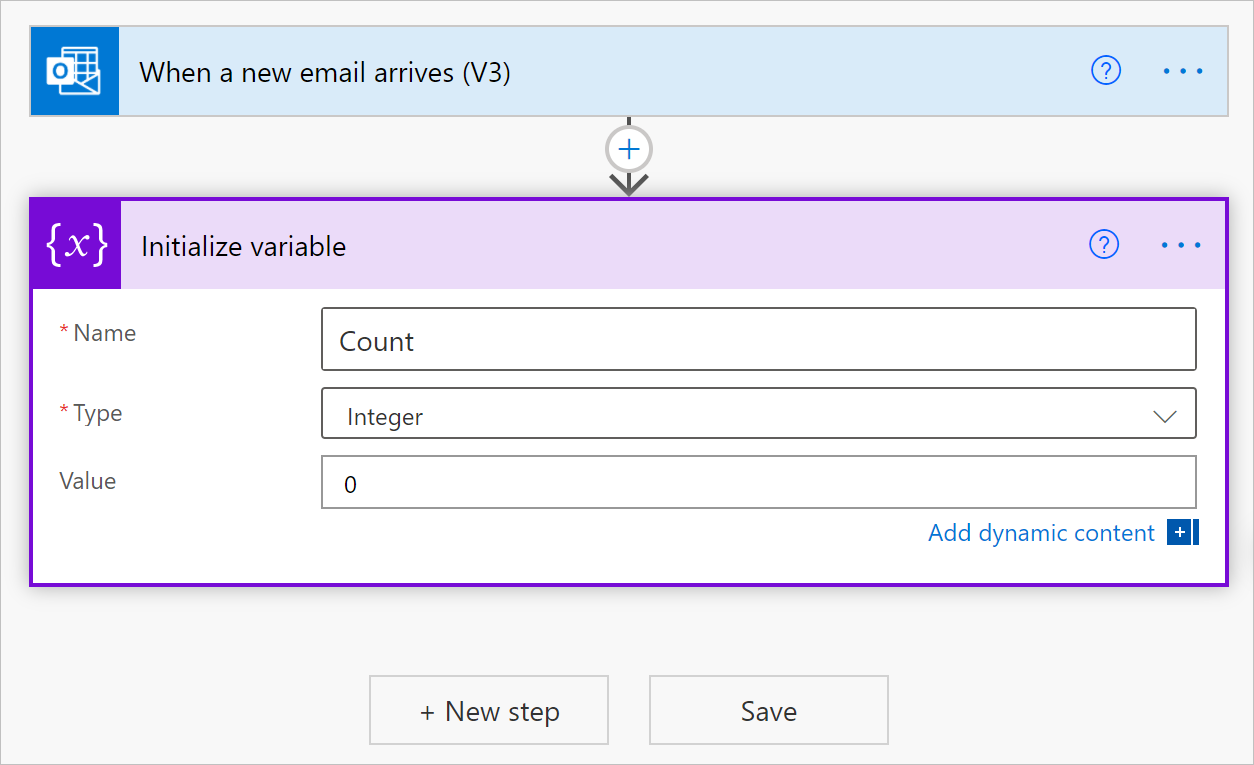
Legg til de andre handlingene du vil ha. Velg Lagre når du er ferdig.
Merk
Selv om Initialiseringsvariabel-handlingen har en variable-del som er strukturert som en matrise, kan handlingen bare opprette én variabel om gangen. Hver nye variabel krever en individuell Initialiser variabel-handling.
Eksempler på andre variabeltyper
Strengvariabel
"name": "myStringVariable",
"type": "String",
"value": "lorem ipsum"
Boolsk variabel
"name": "myBooleanVariable",
"type": "Boolean",
"value": false
Matrise med heltall
"name": "myArrayVariable",
"type": "Array",
"value": [1, 2, 3]
Matrise med strenger
"name": "myArrayVariable",
"type": "Array",
"value": ["red", "orange", "yellow"]
Hent variabelens verdi
For å hente eller referere til variabelinnhold, kan du bruke variables()-funksjonen i Power Automate-variabel.
Dette uttrykket henter for eksempel elementene fra matrisevariabelen ved hjelp av variables()-funksjonen. Funksjonen string() returnerer variabelens innhold i strengformat: "1, 2, 3, red"
@{string(variables('myArrayVariable'))}
Øk variabel
Hvis du vil øke en variabel med en konstant verdi, legger du til Øk variabel-handlingen i flyten.
Denne handlingen fungerer bare med heltalls- og flyttallsvariabler.
I Power Automate-utformingen, under trinnet der du vil øke en eksisterende variabel, velger du Nytt trinn.
Hvis du vil legge til en handling mellom trinnene, flytter du pekeren for inndataenheten over tilkoblingspilen til plusstegnet (+) vises. Velg plusstegnet (+) >Legg til en handling.
Skriv inn øk variabel som filter i søkeboksen.
Velg Øk variabel - Variabel fra Handlinger-listen.
Oppgi denne informasjonen for å øke variabelen:
Egenskap Obligatorisk Verdi Beskrivelse Navn Ja <variable-name> Navnet på variabelen som skal økes Verdi Nei <increment-value> Verdien som brukes til å øke variabelen. Standardverdien er en. Tips Selv om det er valgfritt, angir du denne verdien som en god fremgangsmåte, slik at du alltid kjenner den bestemte verdien for å øke variabelen.
Eksempel:
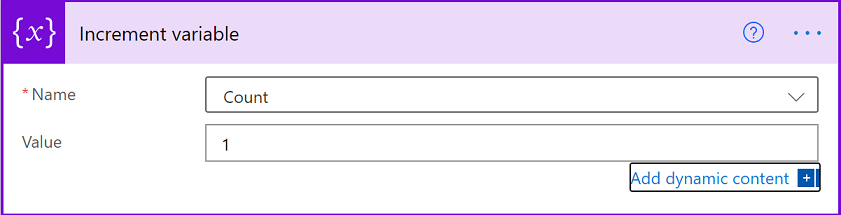
Når du er ferdig, velger du Lagre på utformingsverktøylinjen.
Eksempel: Opprette sløyfeteller
Variabler brukes vanligvis til å telle antall ganger en sløyfe kjører. Dette eksemplet viser hvordan du oppretter og bruker variabler for denne oppgaven ved å opprette en sløyfe som teller vedleggene i en e-postmelding.
Opprett en skyflyt i Power Automate, og legg til en utløser som ser etter ny e-post og eventuelle vedlegg.
I dette eksemplet brukes Office 365 Outlook-utløseren for Når det kommer en ny e-post. Du kan konfigurere denne utløseren til å utløses bare når e-posten har vedlegg. Du kan imidlertid bruke en hvilken som helst kobling som ser etter nye e-postmeldinger med vedlegg, for eksempel koblingen Outlook.com-koblingen.
Hvis du vil se etter vedlegg i utløseren og sende vedleggene til flyten, velger du Ja for disse egenskapene:
- Inkluder vedlegg
- Bare med vedlegg
Legg til handlingen Initialiser variabel med følgende verdier:
- Navn: Antall
- Type: Heltall
- Verdi: 0 (startverdi)
Legg til en bruk i hver sløyfe for å gå gjennom vedleggene.
- Under Initialiser variabel-handlingen velger du Nytt trinn.
- Under Velg en handling velger du Innebygd.
- I søkeboksen angir du angir du Bruk på alle som søkefilter, og velg Bruk på alle.
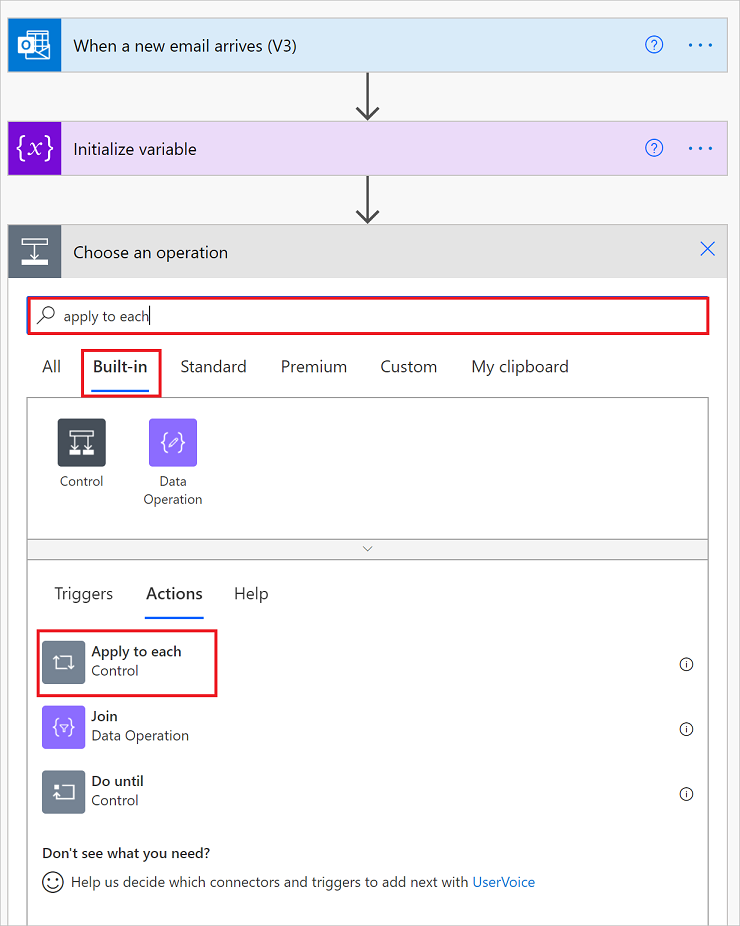
I sløyfen velger du boksen Velg utdata fra tidligere trinn. Velg listen over dynamisk innhold vises, velger du Vedlegg.
Egenskapen Vedlegg sender en matrise som har alle e-postvedlegg fra e-posten, til sløyfen din.
I Bruk på alle-sløyfen velger du Legg til en handling.
Skriv inn øk variabel som filter i søkeboksen.
Velg Øk variabel i handlingslisten.
Merk
Handlingen Øk variabel må vises i sløyfen.
I Øk variabel-handlingen velger du Antall-variabelen i Navn-listen.
Legg til handlinger som sender deg antall vedlegg, under sløyfen. Inkluder verdien fra Antall-variabelen i handlingen, for eksempel:
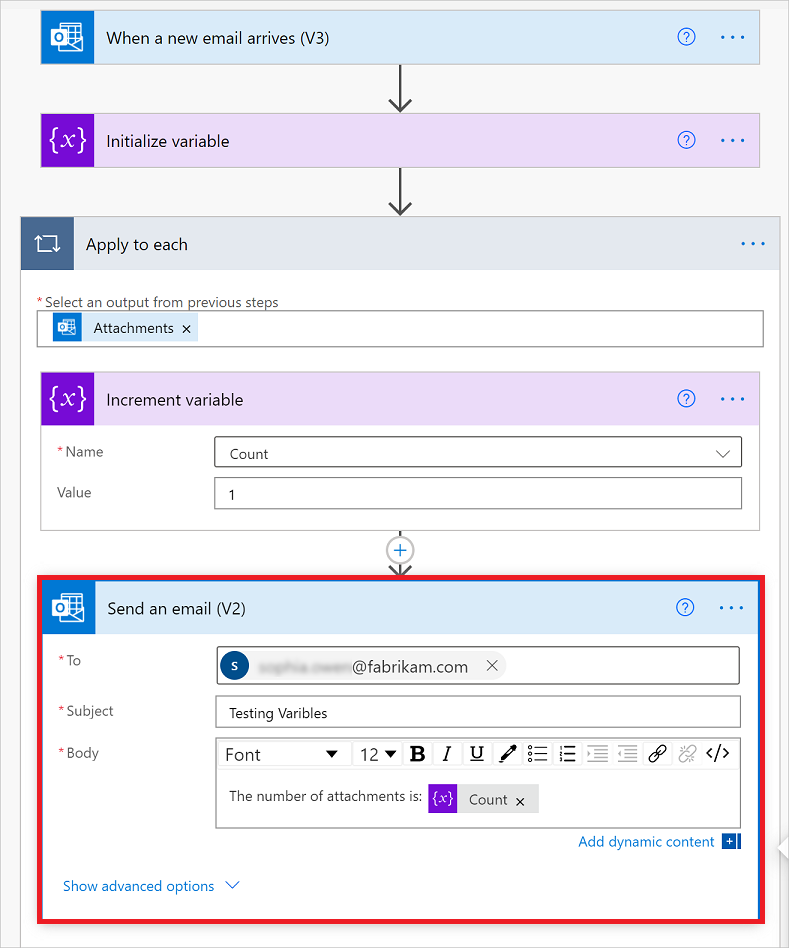
På verktøylinjen i utformingen velger du Lagre.
Reduser-variabel
Hvis du vil redusere en variabel med en konstant verdi, følger du fremgangsmåten for å øke en variabel bortsett fra at du finner og velger handlingen Reduser variabel i stedet. Denne handlingen fungerer bare med heltalls- og flyttallsvariabler.
Her er egenskapene for handlingen Reduser variabel:
| Egenskap | Obligatorisk | Verdi | Beskrivelse |
|---|---|---|---|
| Navn | Ja | <variable-name> | Navnet på variabelen som skal reduseres |
| Verdi | Nei | <increment-value> | Verdien som brukes til å redusere variabelen. Standardverdien er en. Tips! Selv om det er valgfritt, angir du denne verdien som en god fremgangsmåte, slik at du alltid kjenner den bestemte verdien for å redusere variabelen. |
Angi variabel
Hvis du vil tilordne en annen verdi til en eksisterende variabel, følger du fremgangsmåten for å øke en variabel bortsett fra følgende:
Finn og velg handlingen Angi variabel i stedet.
Angi variabelnavnet og verdien du vil tilordne. Både den nye verdien og variabelen må ha samme datatype. Verdien er nødvendig fordi denne handlingen ikke har en standardverdi.
Her er egenskapene for handlingen Angi variabel:
| Egenskap | Obligatorisk | Verdi | Beskrivelse |
|---|---|---|---|
| Navn | Ja | <variable-name> | Navnet på variabelen som skal endres |
| Verdi | Ja | <new-value> | Verdien som skal tilordnes til variabelen. Begge må ha samme datatype. |
Merk
Med mindre du øker eller reduserer variabler, kan endring av variabler i sløyfer føre til uventede resultater hvis du kjører sløyfer parallelt. I disse tilfellene kan du prøve å angi at sløyfen skal kjøre sekvensielt, som er standardinnstillingen.
TIlføy til variabel
For variabler som lagrer strenger eller matriser, kan du sette inn eller tilføye en variabels verdi som det siste elementet i strengene eller matrisene. Du kan følge fremgangsmåten for å øke en variabel bortsett fra at du følger denne fremgangsmåten i stedet:
Finn og velg en av disse handlingene basert på om variabelen er en streng eller en matrise.
- TIlføy til strengvariabel
- TIlføy til matrisevariabel
Angi verdien som skal legges til som det siste elementet i strengen eller matrisen. Denne verdien er obligatorisk.
Her er egenskapene for handlingene Tilføy i...:
| Egenskap | Obligatorisk | Verdi | Beskrivelse |
|---|---|---|---|
| Navn | Ja | <variable-name> | Navnet på variabelen som skal endres |
| Verdi | Ja | <append-value> | Verdien du vil føye til, som kan ha en hvilken som helst type |